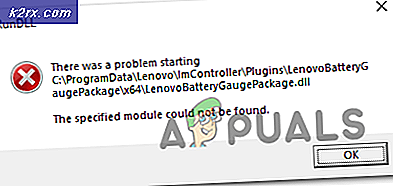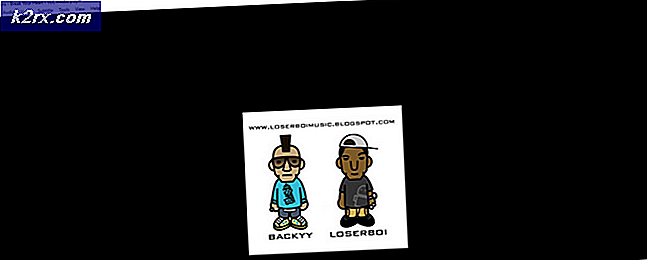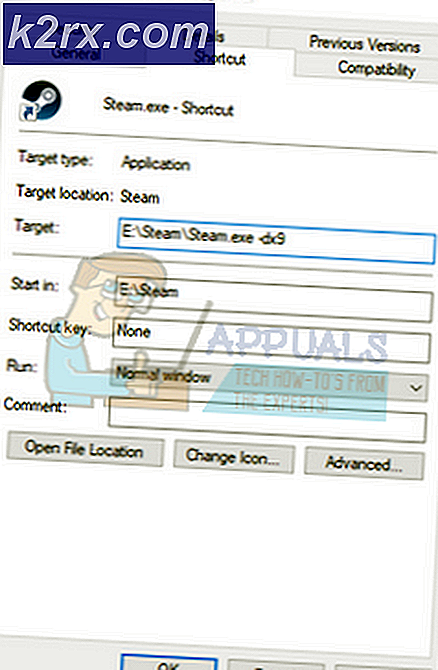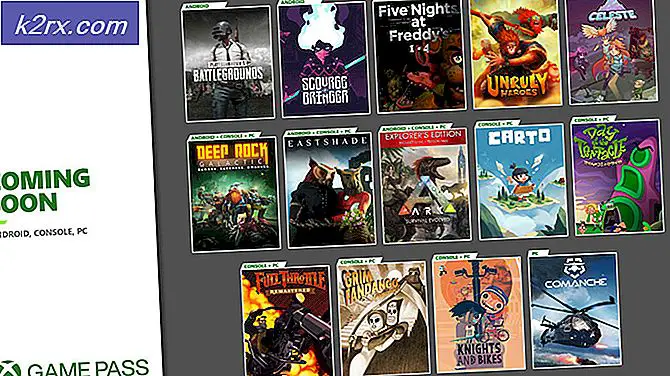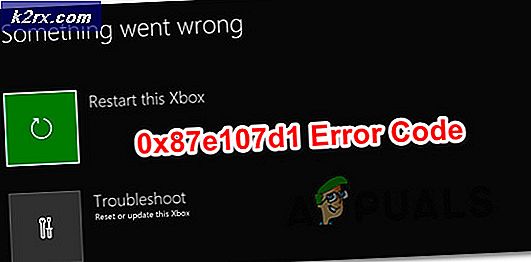AppleSpell là gì và tại sao nó lại chạy trên máy Mac của tôi?
Cuộn qua màn hình hoạt động MacBook của bạn, bạn thấy ứng dụng này được gọi là AppleSpell và bạn đang tự hỏi liệu nó có thứ gì đó thuộc về MacBook của bạn hay không. Câu trả lời đơn giản là có. Đây là công cụ kiểm tra chính tả tích hợp trên MacBook của bạn.
Nó có vấn đề không?
AppleSpell kiểm tra lỗi chính tả cho tất cả các loại ứng dụng bao gồm cả phần mềm của bên thứ ba. Mặc dù có một vài ngoại lệ, một trong số đó là Microsoft Office Suite. Bạn không bắt buộc phải khởi động AppleSpell theo cách thủ công vì nó khởi động cùng với hệ điều hành của bạn khởi động. Ứng dụng này sẽ luôn chạy ở chế độ nền và không có gì phải lo lắng. Đây là một chương trình rất nhẹ và thường không tiêu tốn nhiều tài nguyên máy tính, mặc dù một số người dùng đã báo cáo rằng AppleSpell đã ngốn rất nhiều năng lượng xử lý và bộ nhớ, do đó hệ thống của họ đang chậm lại. Bây giờ chúng ta sẽ đi qua một số phương pháp khắc phục sự cố để khắc phục các sự cố như vậy.
Một số bản sửa lỗi cho AppleSpell Tiêu thụ nhiều CPU và RAM.
- Tắt tính năng Tự động sửa lỗi chính tả và sửa lỗi chính tả của bạn. Bạn có thể chọn tắt tính năng này cho tất cả các chương trình hoặc bạn có thể tắt nó cho các chương trình cụ thể. Đi đến của bạn Cài đặt bàn phím bởi:
mở Tùy chọn hệ thống> Bàn phím> Văn bản>
Và utự động kiểm tra chính tả chính xác.Nếu bạn phải đối mặt với chiếc MacBook của mình tụt hậu khi bạn sử dụng tính năng tự động sửa lỗi và kiểm tra ngữ pháp trong Ứng dụng tin nhắn, thì bạn chỉ có thể tắt nó cho ứng dụng này.
Bấm vào Chỉnh sửa> Chính tả và Ngữ pháp và Tự động bỏ chọn Chính tả Đúng. - Khởi động ở Chế độ An toàn. Đôi khi khởi động ở chế độ an toàn là tất cả những gì cần thiết để khắc phục sự cố vì nó xóa nhiều bộ đệm hệ thống. Ngay cả khi không, nó có thể giúp bạn xác định chính xác lý do tại sao AppleSpell hoạt động kỳ lạ.
- Vô hiệu hóa vĩnh viễn AppleSpell. Đây có thể là phương pháp khắc phục sự cố cuối cùng của bạn. Thực hiện theo các bước một cách cẩn thận vì nó có một số rủi ro với nó.
- Để tắt vĩnh viễn tính năng kiểm tra chính tả cho tất cả các chương trình và tất cả các ngôn ngữ của bạn Điều hướng đến vị trí sau
Hệ thống> Thư viện> Dịch vụ và tìm ứng dụng AppleSpell.service
Nhấp chuột phải và lựa chọn AppleSpell.service Xem Nội dung đóng gói. - Dưới thư mục Nội dung tìm thấy Tài nguyên. Bạn có thể vô hiệu hóa vĩnh viễn Chính tả và Ngữ pháp bằng cách đổi tên thư mục này (trong Resources.disable, ví dụ).
- Sau bạn đổi tên thư mục Tài nguyên khởi động lại các AppleSpell.service với sự trợ giúp của Activity Monitor. Nhấn đúp chuột trên AppleSpell.service & Quit.
- Để kích hoạt lại tùy chọn này tại chỗ, bạn phải đổi tên thư mục “Resources.disable" trong "Tài nguyên“.
- Để tắt vĩnh viễn tính năng kiểm tra chính tả cho tất cả các chương trình và tất cả các ngôn ngữ của bạn Điều hướng đến vị trí sau
4. Báo cáo nó cho Apple. Bộ phận hỗ trợ của Apple sẽ không giải quyết vấn đề này trừ khi bạn báo cáo chúng. Tốt nhất là cung cấp cho họ thông tin chi tiết về vấn đề của bạn tại https://www.apple.com/feedback/.
5. Cuối cùng, những gì bạn có thể làm là nâng cấp macOS của mình. Nguyên nhân của vấn đề này có lẽ là các tệp bị hỏng. Đó có thể là do bản cập nhật không tốt hoặc bạn có thể đã cài đặt một số phần mềm không tốt. Bạn cũng có thể thử và thay thế các tệp AppleSpell của mình từ một số MacBook khác.